Přístupový kód pro iPhone je kritickým bezpečnostním opatřením, které přijímá každý iPhone, aby se zvědavci nedostali do jeho dat. Pokud jste to nějak nakonec našli Přístupový kód pro iPhone nefunguje , takovou chybu by mohla způsobit aktualizace nebo chyba v softwaru. Několik lidí také čelilo problému, jak najít 4 digitální hesla, která se náhle změnila na šestimístná beze změn. iPhone aktualizoval přístupový kód ze 4 číslic na 6 číslic ve svých aktualizacích systému iOS 9. Až dosud vyšel iOS 13 a někteří uživatelé mají tento problém stále. Pokud nemáte žádné nápady, jak to udělat, existuje několik způsobů, jak to opravit, a já vás provedu třemi z nich. Vezměte prosím na vědomí, že všechny tyto metody jsou použitelné na iPhone 11/X/8/7/6/5/4.
- Způsob 1: Jak opravit nefunkční přístupový kód pro iPhone s iTunes/iCloud
- Způsob 2: Jak opravit, že přístupový kód pro iPhone nefunguje bez iTunes/iCloud
- Další tipy: Jak se vyhnout ztrátě dat, jakmile dojde k problému s heslem
Způsob 1: Jak opravit nefunkční přístupový kód pro iPhone s iTunes/iCloud
1. Opravte přístupový kód pomocí iCloud
Pokud váš přístupový kód nefunguje a nemůžete se dostat do svého iPhone, Apple nabízí bezplatný nástroj pro získání přístupu k vašemu telefonu. To vše však přichází za cenu ztráty dat uložených v telefonu.
Krok 1. Otevřete icloud.com a přihlaste se pomocí stejného Apple ID, které jste přihlášeni k vašemu iPhone.
Krok 2. V dalším okně vyberte „Najít iPhone“ a vyhledejte všechna zařízení, která jsou přihlášena pomocí vašeho Apple ID.
Krok 3 Nyní je čas vybrat „Všechna zařízení“ a vybrat svůj iPhone, jehož přístupový kód nefunguje.
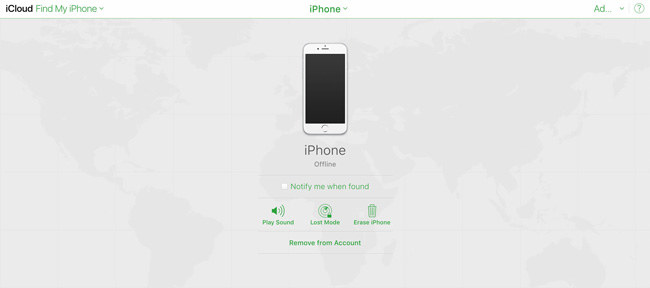
Krok 4 Nyní klikněte na „Vymazat iPhone“, mějte na paměti, že vymazáním nejen vymažete všechna vaše data, ale nebudete je moci sledovat pomocí Najít můj iPhone.
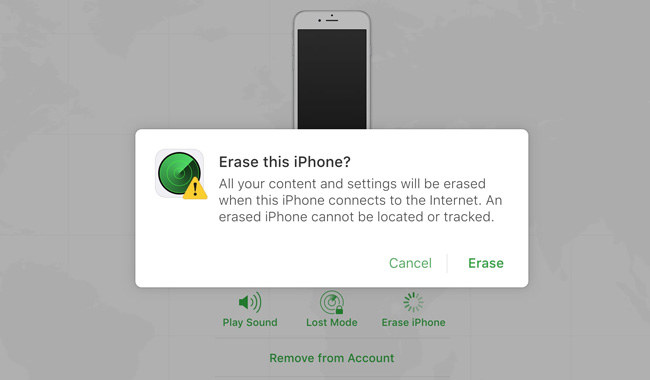
2. Opravte přístupový kód pomocí iTunes
Existuje další způsob, jak resetovat iPhone a získat k němu přístup pomocí iTunes. Zde je kompletní průvodce, jak opravit nefunkční přístupový kód iPhone 7 nebo nejnovější iPhone 11/11 Pro. Předpokladem je, že synchronizace vašeho iPhone je povolena s iTunes, pak budete mít možnost obnovit iPhone, abyste opravili problém s nefunkčním přístupovým kódem.
Krok 1. Nejprve připojte svůj iPhone k počítači, který máte synchronizovaný s iTunes.
Krok 2. Otevřete iTunes a v přehledu iPhone klikněte na „Obnovit iPhone“.

Krok 3 Po úspěšném obnovení nastavení nového přístupového kódu a máte zpět přístup k iPhone, gratulujeme.
Způsob 2: Jak opravit, že přístupový kód pro iPhone nefunguje bez iTunes/iCloud
Výše uvedená metoda vyřeší váš problém za cenu ztráty všech vašich dat. Co když? Říkám vám, že existuje další způsob, který je mnohem jednodušší a bezpečnější, jak opravit nefunkční přístupový kód pro iPhone po aktualizaci. Ano, PassFab iPhone Unlocker je software, který vám pomůže vyřešit váš problém bez ztráty dat. iPhone Unlocker je software, kterému důvěřují tisíce uživatelů, a neeviduje žádná data, která s ním obnovíte ze svého iPhone. Ušetří vám to spoustu problémů se spouštěním příkazů, abyste získali to, co jste chtěli, pomocí pouhých několika kliknutí.
Krok 1. Stáhněte si a nainstalujte PassFab iPhone Unlocker do počítače, spusťte jej a vyberte „Odemknout heslo obrazovky zámku“ a pokračujte.

Krok 2. Na další obrazovce vás software požádá o připojení vašeho iPhone pomocí kabelu USB, jakmile jej připojíte, software automaticky rozpozná zařízení.
Krok 3 Klikněte na "Start" a nechte iPhone Unlocker, aby vás přenesl na další obrazovku.

Krok 4 Na další obrazovce software automaticky vybere nejnovější balíček firmwaru pro vaše zařízení a vyzve vás ke stažení. Jednoduše vyberte cestu, kam chcete soubor stáhnout, a stiskněte tlačítko "Stáhnout".

Krok 5. Ihned po zpracování budete moci nastavit nový přístupový kód, Touch ID a Face ID. Zadejte svůj nový přístupový kód a užijte si svůj iPhone bez ztráty dat, jako byste nikdy nečelili žádnému problému.

Další tipy: Jak se vyhnout ztrátě dat, jakmile dojde k problému s heslem
Pokud jste dříve synchronizovali svůj iPhone s iTunes a nerestartovali jste iPhone poté, co jste naposledy připojili iTunes, iTunes si heslo zapamatuje. Když se k němu připojíte, iTunes vás tedy nepožádají o odemknutí iPhonu. Tímto způsobem můžete zálohovat zamčený iPhone pomocí iTunes.
Krok 1. Spusťte iTunes a připojte svůj iPhone k počítači.
Krok 2. Když se iPhone zobrazí v iTunes, klikněte na „Souhrn“ a na „Zálohovat nyní“ Ujistěte se, že je vybráno „Tento počítač“, abyste se ujistili, že se záloha ukládá na místní disk.

Krok 3 Pokud je proces zálohování dokončen, můžete najít umístění zálohy vašeho iPhone a zkontrolovat záložní soubory.
Vždy byste měli zálohovat své zařízení na iCloud, což by se mohlo hodit v situacích, jako je tato, kdy nemáte jinou možnost než zformátovat svůj iPhone.
souhrn
Tento článek popisuje, jak na to opravit heslo nefunguje na všech modelech iPhone od iPhone 6 až po nejnovější vlajkovou loď iPhone 11. Provede vás různými metodami k vyřešení problému, první, pokud používáte iCloud k resetování vašeho iPhone a získání jeho přístupu zpět. Následujícím způsobem vysvětluje, jak problém vyřešit pomocí iTunes, obě tyto metody iTunes a iCloud fungují při ztrátě uživatele. Zatímco následující metoda popisuje, jak problém vyřešit a zároveň zachovat data uživatele a udržovat je v bezpečí.